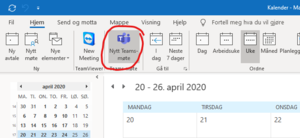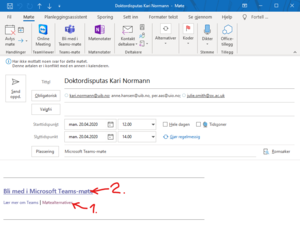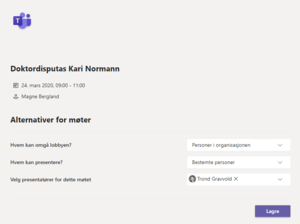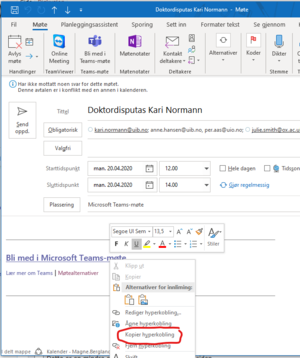Anbefalinger for digitale doktorgradsprøver: Forskjell mellom sideversjoner
Fra IThjelp
Ingen redigeringsforklaring |
Ingen redigeringsforklaring |
||
| Linje 11: | Linje 11: | ||
==Doktorgradsprøver med Teams== | ==Doktorgradsprøver med Teams== | ||
# '''Kall inn alle deltakerne (kandidat, opponenter, leder, ...) til et Teams-møte'''. Dette gjøres gjennom kalenderen i Outlook. | # '''Kall inn alle deltakerne (kandidat, opponenter, leder, ...) til et Teams-møte'''. Dette gjøres gjennom kalenderen i Outlook. | ||
[[fil:01teamsmøte.png|300px]] | [[fil:01teamsmøte.png|300px]]<br> | ||
[[fil:02teamsmøte.png|300px]] | [[fil:02teamsmøte.png|300px]] | ||
# '''Endre innstillinger for møtet.''' Når du har sendt innkallingen til Teams-møtet for doktorgradsprøven, åpne møtet igjen og gjør: | # '''Endre innstillinger for møtet.''' Når du har sendt innkallingen til Teams-møtet for doktorgradsprøven, åpne møtet igjen og gjør: | ||
Sideversjonen fra 15. mar. 2020 kl. 19:12
Vi anbefaler at digitale doktorgradsprøver (prøveforelesning og disputas) gjennomføres med verktøy som deltakerne er kjent med fra før der det er mulig.
Vi anbefaler primært å bruke Teams, som har enkel funksjonalitet for å dekke behovene. Dersom deltakerne ikke er fortrolige med Teams, kan Skype for Business brukes som et alternativ.
Krav til utstyr hos deltakerne (kandidat, disputasleder, opponenter)
- Vi anbefaler bruk av løst USB-kamera og hodesett med mikrofon (eventuelt gode konferansehøyttaler med mikrofon). Innebygd høyttaler og mikrofon bør bare brukes i nødstilfelle.
- Oppsettet og kommunikasjonen mellom deltakerne bør prøves på forhånd i det systemet som skal brukes. Vi anbefaler at det innkalles til en teknisk prøve på akkurat samme måte som selve doktorgradsprøven.
- IT-avdelingen kan være behjelpelig med assistanse, låneutstyr o.l., se under.
Doktorgradsprøver med Teams
- Kall inn alle deltakerne (kandidat, opponenter, leder, ...) til et Teams-møte. Dette gjøres gjennom kalenderen i Outlook.
- Endre innstillinger for møtet. Når du har sendt innkallingen til Teams-møtet for doktorgradsprøven, åpne møtet igjen og gjør:
- Hold nede CTRL mens du klikker på "møtealternativer" for å få opp innstillinger for møtet.
- I møteinnstillingene velger du "Alle" på "Hvem kan omgå lobbyen?". Dermed kan hvem som helst komme inn i møtet som tilhørere. Husk å trykk "Lagre"
- Høyreklikk på teksten "Bli med i Microsoft Teams-møte" og velg "Kopier hyperkobling". Da får du tatt en kopi av linken som må brukes for å delta i møtet. Den skal settes inn i kunngjøringen om doktorgradsprøven.
- Publikum bør ved oppstart informeres om noen kjøreregler, spesielt at de demper (muter) sine mikrofoner for å unngå støy på linjen, og at spørsmål ex auditorio (der det er aktuelt) kan stilles i Skype-møtets chat.
Doktorgradsprøver med Skype for Business
- Kall inn alle deltakerne (kandidat, opponenter, leder, ...) til et Skype-møte. Dette gjøres gjennom kalenderen i Outlook. Se videoveiledning.
- Annonser at publikum som vil delta må melde fra til administrator på e-post. De som melder seg på på denne måten, legger administrator til i innkallingen.
- Før avviklingen er det viktig at alle deltakere er utstyrt med riktig utstyr. Vi anbefaler bruk av løst USB-kamera og hodesett med mikrofon (eventuelt gode konferansehøyttaler med mikrofon). Innebygd høyttaler og mikrofon bør bare brukes i nødstilfelle. Oppsettet og kommunikasjonen mellom deltakerne bør prøves på forhånd. IT-avdelingen kan være behjelpelig med assistanse, låneutstyr o.l., se under.
- Publikum bør ved oppstart informeres om noen kjøreregler, spesielt at de demper (muter) sine mikrofoner for å unngå støy på linjen, og at spørsmål ex auditorio (der det er aktuelt) kan stilles i Skype-møtets chat.
Strømme doktorgradsprøver åpent på YouTube e.l.
Hjelp
Se også veiledning på Se veiledning her.